
字体下载 占存:30.21 MB 时间:2022-05-25
软件介绍: 微软雅黑是由微软公司与北大方正电子有限公司合力设计出的一款计算机字体。微软雅黑一般为Window...
近日有一些小伙伴咨询小编火狐浏览器怎么设置微软雅黑字体?下面就为大家带来了火狐浏览器设置微软雅黑字体的方法,有需要的小伙伴可以来了解了解哦。
第一步:打开firefox火狐浏览器后,选择右侧“打开菜单”选项(如图所示)。

第二步:在“打开菜单”下拉中选择“选项”设置(如图所示)。
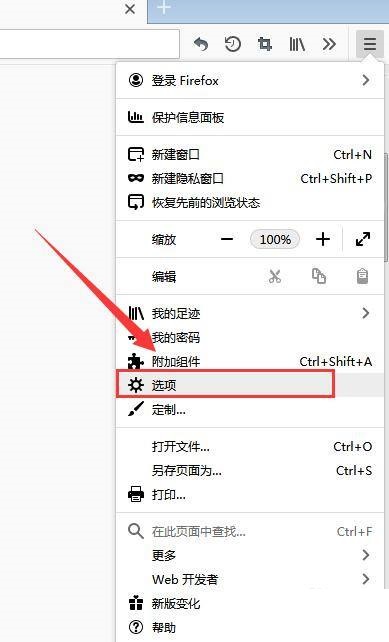
第三步:点击“选项”按钮后,进入“常规”界面(如图所示)。
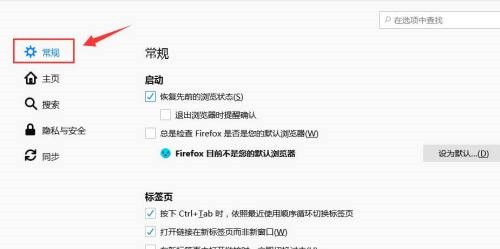
第四步:在“常规”界面中选择“语言与外观”栏目(如图所示)。

第五步:在“语言与外观”中选择“字体和颜色”选项(如图所示)。
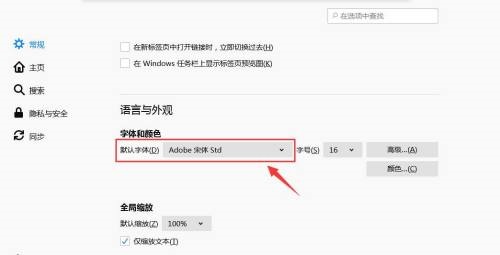
第六步:在“字体和颜色”选项中“默认字体”下拉菜单中选择“微软雅黑”字体(如图所示)。
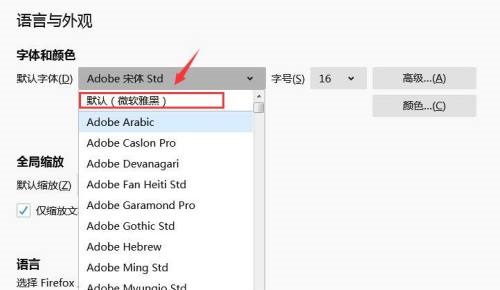
第七步:设置完成后关闭当前页面窗口(如图所示)。
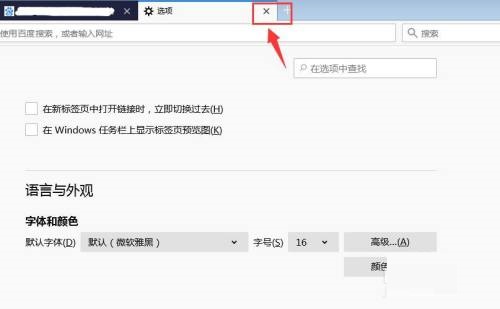
以上就是小编给大家带来的火狐浏览器怎么设置微软雅黑字体的全部内容,希望能够帮助到大家哦。